Bijgewerkt april 2024: Stop met het krijgen van foutmeldingen en vertraag uw systeem met onze optimalisatietool. Haal het nu bij deze link
- Download en installeer de reparatietool hier.
- Laat het uw computer scannen.
- De tool zal dan repareer je computer.
Sommige Windows-gebruikers ondervinden een servicefout 79 of 79.00FE wanneer ze proberen een afdruktaak uit te voeren op hun HP (Hewlett Packard) printer. Dit probleem is bevestigd op verschillende macOS-iteraties en het verschijnen ervan in Windows 7, Windows 8.1 en Windows 10.
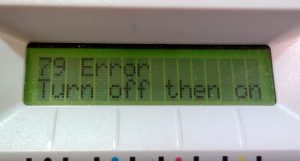
Na dit te hebben onderzocht specifiek probleem, het blijkt dat dit probleem kan optreden om verschillende gedocumenteerde redenen. Hier is een korte lijst met mogelijke boosdoeners:
- Fout in de afdrukwachtrij
- Firmwarefout
- Verouderde printerfirmware
- Het grootste probleem met de apparatuur
Voer de ingebouwde probleemoplosser voor de printer uit
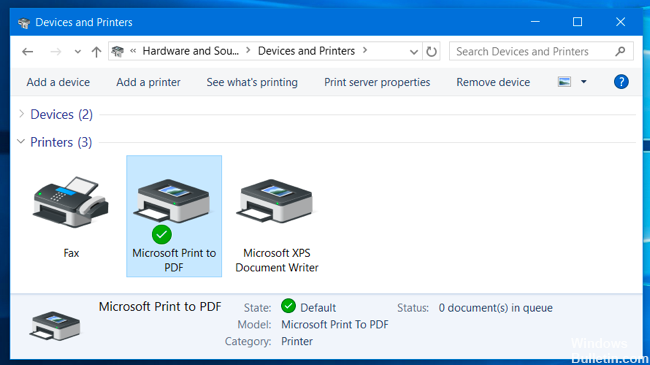
Voordat u een van de volgende oplossingen probeert, is het raadzaam het hulpprogramma voor het oplossen van problemen uit te voeren om er zeker van te zijn dat het probleem niet te maken heeft met de manier waarop uw Windows 10-computer taken afdrukt.
Deze fout komt veel voor in Windows 10 en is bevestigd door verschillende betrokken gebruikers die al foutcode 79 zijn tegengekomen bij het afdrukken vanaf HP.
- Open het dialoogvenster "Uitvoeren" door op de Windows + R-toetsen te drukken. Typ vervolgens "ms-instellingen: Problemen oplossen" in het tekstvak en druk op Enter om het tabblad Problemen oplossen in de toepassing Windows 10 Instellingen te openen.
- Ga op het tabblad Probleemoplossing naar rechts en scrol omlaag naar het gedeelte Aan de slag. Klik vervolgens op "Printer" in het pop-upmenu dat verschijnt en klik op "Probleemoplossing".
- Wacht na het starten van dit hulpprogramma geduldig tot de eerste scan is voltooid en kijk of er oplossingen worden aanbevolen. Als er een haalbare herstelstrategie is gevonden, klikt u op Deze update toepassen en wacht u tot het proces is voltooid.
- Nadat u de aanbevolen herstelstrategie met succes heeft toegepast, start u uw computer opnieuw op en kijkt u of het probleem is opgelost.
Voer de volgende stappen uit om de foutcode van de HP 79-printer te corrigeren.

- Koppel alle kabels los van de printer. Wacht 5 seconden. Steek nu gewoon het netsnoer in en zoek de foutmelding.
- Koppel het netsnoer los en sluit de printer aan op een ander stopcontact. Controleer nu of het foutbericht blijft verschijnen. Gebruik bij het testen van het apparaat echter geen verlengsnoeren, overspanningsbeveiligingen enz.
- Schakel de printer uit door een aan / uit-schakelaar of een schakelaar aan de onderkant van de printer te plaatsen. Houd de aan / uit-knop ingedrukt en wacht 15 seconden. Zet nu de printer aan en probeer een document af te drukken.
- Als het probleem aanhoudt en u nog steeds dezelfde foutmelding krijgt, duidt dit op een probleem met de afdruktaak. Het wordt aanbevolen dat u het afgedrukte document in kleinere delen verdeelt voordat u het afdrukt.
- Controleer de cartridge in de printer en zorg ervoor dat de tonercartridge niet leeg is om problemen te voorkomen.
- U kunt proberen het printerstuurprogramma van uw computer te verwijderen en het bijgewerkte stuurprogramma opnieuw te installeren vanaf de website van de fabrikant.
Zet de printer uit en weer aan.
- Schakel de printer uit, wacht minimaal 30 seconden, zet de printer weer aan en wacht tot de printer is geïnitialiseerd.
- Als u een overspanningsbeveiliging gebruikt, verwijdert u deze en sluit u de printer rechtstreeks aan op een stopcontact. Zet de printer aan.
- Als het bericht niet verdwijnt, koppelt u alle stroom- of USB-kabels los en schakelt u het apparaat uit en weer in. Als de printer weer gereed is, controleert u de firmwareversie en werkt u deze bij als er een nieuwere versie beschikbaar is.
Installeer de DIMM opnieuw
Als u zojuist een DIMM-geheugenmodule in uw HP printer, hier zijn een paar stappen die u kunt nemen om het probleem op te lossen:
- Het eerste dat u moet doen, is de printer uitschakelen.
- Verwijder vervolgens de DIMM
- Installeer de DIMM opnieuw om te controleren of deze correct in de printer is geplaatst.
- Schakel uw HP-printer in
Als het probleem met fout 79 zich blijft voordoen, volgt u deze stappen:
- Verwijder alle geïnstalleerde DIMMS-modules
- Controleer uw HP-printer opnieuw
- Als het afdrukken correct werkt, installeert u de DIMM-module die door uw printer wordt ondersteund.
Expert Tip: Deze reparatietool scant de repositories en vervangt corrupte of ontbrekende bestanden als geen van deze methoden heeft gewerkt. Het werkt goed in de meeste gevallen waar het probleem te wijten is aan systeembeschadiging. Deze tool zal ook uw systeem optimaliseren om de prestaties te maximaliseren. Het kan worden gedownload door Hier klikken

CCNA, Web Developer, PC Troubleshooter
Ik ben een computer-liefhebber en een praktiserende IT-professional. Ik heb jarenlange ervaring achter de rug bij het programmeren van computers, hardware-probleemoplossing en reparatie. Ik ben gespecialiseerd in webontwikkeling en databaseontwerp. Ik heb ook een CCNA-certificering voor netwerkontwerp en probleemoplossing.
